
Danas je Skype nesumnjivo najpoznatija aplikacija za video pozive na svijetu. Mnogi korisnici širom svijeta ga često koriste, posebno od pandemije, kada je njegova upotreba postala raširena gotovo svugdje u svijetu. Međutim, još uvijek postoje ljudi koji nikada nisu koristili ovu aplikaciju i čude se kako Skype radi. Objasnićemo to u ovom postu.
Ono što ćemo videti, na prilično detaljan način, jeste kako instalirati, konfigurirati i konačno koristiti Skype. Na ovaj način ćemo naučiti da u potpunosti iskoristimo ovaj zanimljiv i praktičan besplatni softver.
Zašto koristiti Skype?

Osim njegovih prednosti, postoji uvjerljiv razlog da se odlučite za korištenje Skypea: jeste softver koji koriste milioni ljudi i hiljade kompanija širom sveta. Preko njega se uspostavljaju bezbrojne komunikacije putem poziva i video poziva, individualnih i grupnih. Milioni trenutnih poruka se također šalju i primaju i dijele se sve vrste datoteka.
I sve (ovo je drugi uvjerljiv razlog) potpuno besplatno. Njegova upotreba je vrlo jednostavna, kao što ćemo vam pokazati kasnije. Hajde da vidimo kako Skype radi sa našeg mobilnog telefona, računara ili tableta.
Uz to, plaćena verzija (potpuno opciona) nudi i druge zanimljive usluge, posebno u profesionalnom polju. Postoje različiti aviona koji se prilagođavaju potrebama svih korisnika.
Kako preuzeti i instalirati Skype
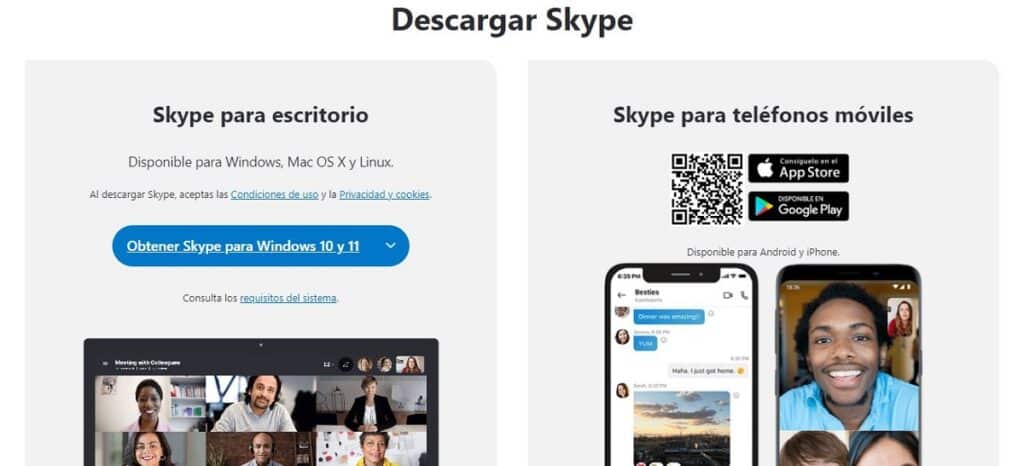
Logično, prvi korak za početak korištenja Skypea je preuzmite softver na naš uređaj. Ako smo potvrdili da nije standardno instaliran na našem računaru, ići ćemo na zvanična web stranica, gdje ćemo pronaći ove dvije opcije:
- Preuzmite Skype za PC.
- Preuzmite Skype za mobilne telefone.
Nakon preuzimanja, prelazimo na pokrenite instalaciju jednostavno slijedeći upute koje daje čarobnjak. Proces će trajati nekoliko minuta. Između ostalog, bićemo upitani da li želimo da instaliramo i dodatak za upućivanje poziva direktno iz pretraživača, kao i da koristimo Bing kao podrazumevani pretraživač i da imamo MSN kao početnu stranicu. Naravno, slobodni smo da biramo šta želimo.
Kada prvi put otvorimo Skype, morat ćemo izabrati između dvije opcije:
- Unesite korisničko ime kako bismo se prijavili s vlastitim Skype računom
- Koristite naš Microsoft nalog, ako ga imamo.
Ovdje ćemo također imati mogućnost izaberite našu državu, što će vidjeti ostali korisnici povezani s nama. Ova stanja su: Online, Odsutni, Zauzeti, Nevidljivi i Offline.
Pronaći prijatelje
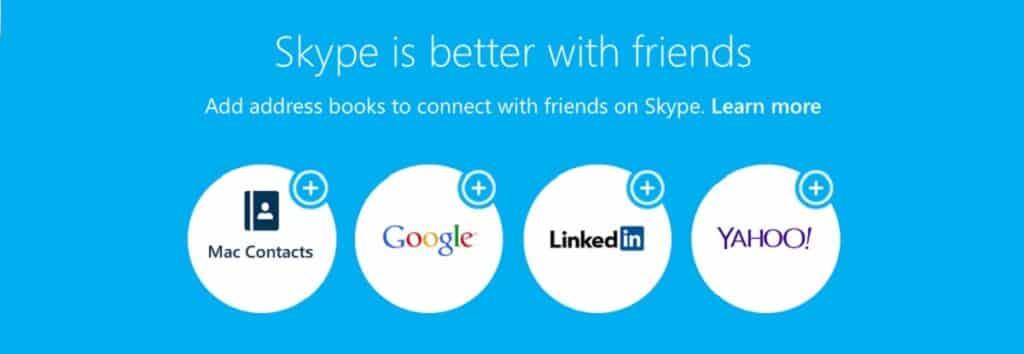
Kada se prvi put prijavimo na naš nalog, Skype će nas pitati da li želimo uvezite kontakte sa našeg Microsoft naloga. Najbolje je da odgovorite potvrdno, na taj način izbjegavamo posao njihovog ručnog dodavanja.
Za dodavanje drugih kontakata koji nisu na ovoj listi, koristićemo opciju "Pretraži Skype"okvir koji ćemo pronaći u gornjem lijevom uglu ekrana. Pretraga se može obaviti korištenjem pravog imena osobe, Skype imena ili adrese e-pošte.
Odatle će svi s kojima razgovaramo biti automatski dodani na našu listu kontakata.
Pozivi i video pozivi sa Skype-om
Skype radi sa tipom Internet protokola VoIP (akronim za «glas preko IP-a» na engleskom, odnosno «voice over IP»). Velika prednost ovoga je što nam omogućava pozivanje fiksnih i mobilnih brojeva putem Skypea. Naravno, to su plaćeni pozivi.
S druge strane, u slučaju veza između Skype terminala, svi pozivi, poruke i video pozivi su besplatni. Možemo jednostavno koristiti vlastitu brzinu prijenosa podataka ili koristiti WiFi mrežu. Mora se reći da je kvalitet Skype govornih poziva očigledno superiorniji u odnosu na WhatsApp pozive.
Pozivi

Važno: da bi pozivi funkcionisali neophodno je imate kompatibilan mikrofon i postavite slušalice. Oba moraju biti povezana na naš uređaj i provjeriti da li ih je Skype prepoznao.
Da biste provjerili da li sve radi kako treba, možete koristiti link "Test Audio" iz menija Postavke. Druga opcija je provjeriti pomoću Skype usluga "Echo". unutar istog menija.
Nakon što se izvrše preliminarne provjere, za poziv ćemo uraditi sljedeće:
- Odabiremo kontakt ili osoba sa kojom želimo da razgovaramo (to je isti metod kao i za ćaskanje).
- Kliknemo na plava ikona telefona koji se pojavljuju u gornjem desnom uglu.
- Kontakt će se odvijati direktno, sve dok je osoba s kojom želimo razgovarati na mreži i ima otvoren Skype.
Slično tome, za primanje poziva samo morate pritisnuti plavo dugme. S druge strane, ako želimo da odbijemo komunikaciju, moramo kliknuti na crveno dugme.
Videopozivi

Ali bez sumnje, najbolja stvar kod Skypea je sposobnost da se radi video pozive. Sa ovom funkcijom ne samo da ćemo moći komunicirati sa našim prijateljima i porodicom i kolegama na fluidan i slobodan način, već ćemo (zahvaljujući video kameri) moći vidjeti njihova lica, a oni nas, čak i ako smo hiljadama ljudi daleko, kilometrima udaljenosti.
Prva stvar koju treba uraditi jeste provjerite da li naša kamera ispravno radi sa Skypeom. Isti mikrofon i slušalice. Za ovo, u ikoni menija od tri tačke idemo na “Postavke”, a zatim na “Zadani uređaj” gdje možemo odabrati našu web kameru u padajućem izborniku.
Kada to uradite, sve što treba da uradite je da izaberete kontakt sa kojim želite da uputite video poziv i kliknite na plavu ikonu kamere, koji se prikazuje u gornjem desnom uglu ekrana. Postoji i mogućnost pokretanja glasovnog poziva kao što smo ranije objasnili i odatle preći na video poziv pritiskom na dugme kamere.
Tokom video poziva, u donjem desnom uglu ekrana biće prikazan prozor sa sopstvenom slikom: ovako će nas videti naš kontakt.
Ovo je otprilike sve što se može uraditi sa Skypeom, odličan komunikacijski alat koje možemo koristiti i za posao i za naš društveni život.
